Шаблоны задач: различия между версиями
DM (обсуждение | вклад) (Новая страница: «Шаблон позволяет быстро создавать типовые задачи с заранее определенными параметрами: пр...») |
DM (обсуждение | вклад) Нет описания правки |
||
| Строка 3: | Строка 3: | ||
== Как создать шаблон задачи == | == Как создать шаблон задачи == | ||
При создании обычной задачи в расширенной форме, рядом с кнопками “Создать задачу” и “Отмена” есть ссылка “Сохранить как шаблон”. | При создании обычной задачи в расширенной форме, рядом с кнопками “Создать задачу” и “Отмена” есть ссылка “Сохранить как шаблон”. | ||
| Строка 8: | Строка 9: | ||
Задайте в задаче все параметры, которые хотите сохранить в шаблоне и нажмите на эту ссылку - будет сохранен шаблон с именем, которое вы задали в названии задачи. Все шаблоны находятся в разделе “Задачи”, в отдельной вкладке "Шаблоны". | Задайте в задаче все параметры, которые хотите сохранить в шаблоне и нажмите на эту ссылку - будет сохранен шаблон с именем, которое вы задали в названии задачи. Все шаблоны находятся в разделе “Задачи”, в отдельной вкладке "Шаблоны". | ||
== Как пользоваться шаблоном задачи == | == Как пользоваться шаблоном задачи == | ||
При создании задачи выберите нужный шаблон из списка: | |||
http://clip2net.com/clip/m87115/1338879192-clip-12kb.png | |||
В форму создания задачи подгрузятся все заранее установленные в шаблоне параметры. | |||
== Доступ к шаблонам == | == Доступ к шаблонам == | ||
== Шаблоны деревьев задач == | == Шаблоны деревьев задач == | ||
Версия от 07:47, 10 августа 2012
Шаблон позволяет быстро создавать типовые задачи с заранее определенными параметрами: проектом, исполнителями, описанием и т.п. По умолчанию, в каждом аккаунте есть как минимум один шаблон под названием “Стандартный шаблон”. Его можно отредактировать, но нельзя удалить. Вы можете создавать любое количество своих шаблонов, а также определять какой из них будет использоваться по умолчанию.
Как создать шаблон задачи
При создании обычной задачи в расширенной форме, рядом с кнопками “Создать задачу” и “Отмена” есть ссылка “Сохранить как шаблон”.
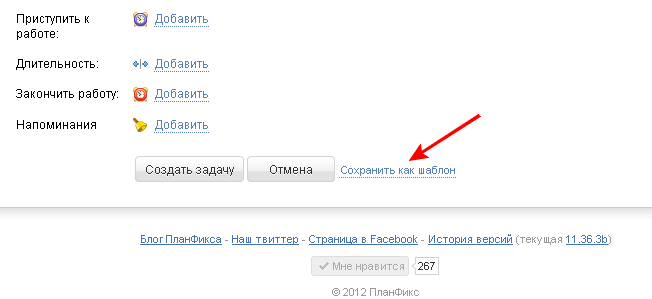
Задайте в задаче все параметры, которые хотите сохранить в шаблоне и нажмите на эту ссылку - будет сохранен шаблон с именем, которое вы задали в названии задачи. Все шаблоны находятся в разделе “Задачи”, в отдельной вкладке "Шаблоны".
Как пользоваться шаблоном задачи
При создании задачи выберите нужный шаблон из списка:
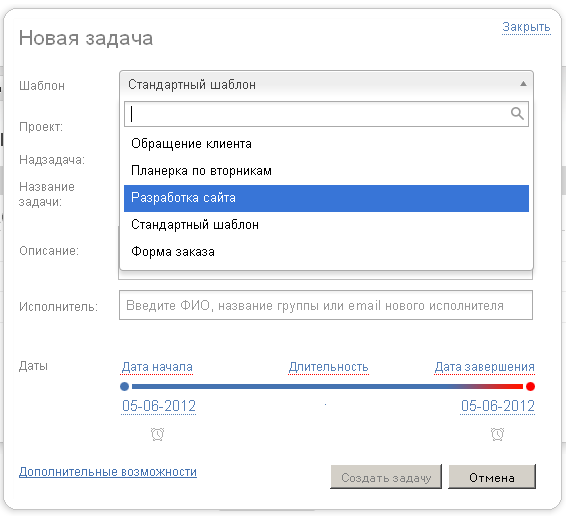
В форму создания задачи подгрузятся все заранее установленные в шаблоне параметры.
